2019-11-27 15:08:08来源:分享吧
《3ds MAX》轮廓命令怎么使用?相信不少用户对此不是特别了解,分享吧小编就为大家带来3Ds MAX轮廓命令使用方法介绍,一起来看看吧!
方法步骤
打开3Ds MAX,进入到操作界面,

打开3Ds MAX后在图形里找到圆命令,
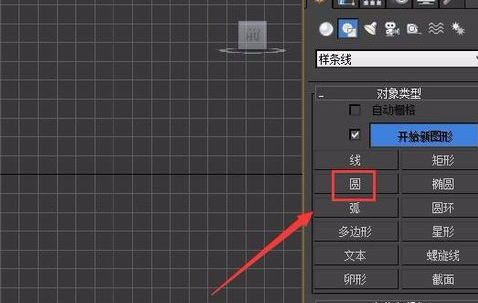
选择圆命令,在顶视图里画出一个圆形,
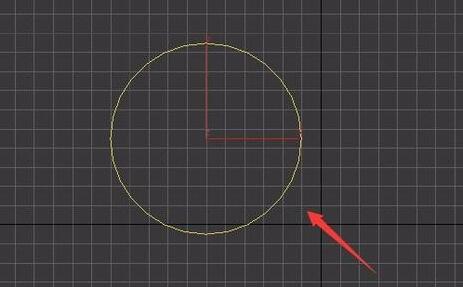
选择绘制的圆形,单击鼠标右键在弹出的菜单里找到转换为选项,点击转换为选项在其下拉菜单那里找到转换为可编辑样条线选项,
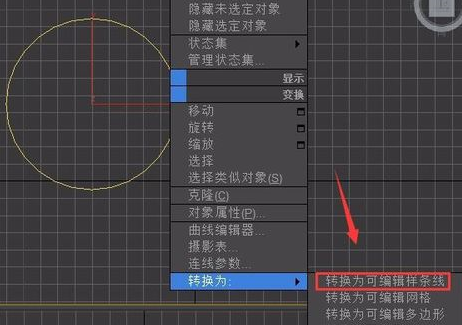
转换为可编辑样条线之后在修改里选择样条线,

选择样条线,在其内找到轮廓选项,在其后的输入框内输入需要的数字,
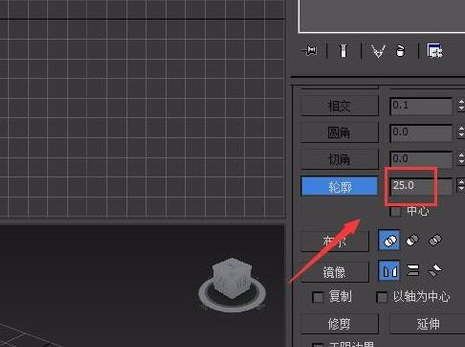
设置好之后可以看到此时我们就为绘制的圆添加上轮廓线了。
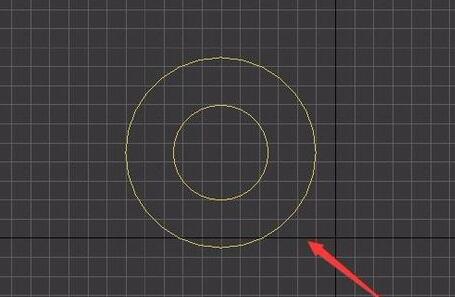
以上就是3Ds MAX轮廓命令使用方法介绍,想了解更多《3Ds MAX》教程,请关注分享吧下载站,每天为你带来最新消息!
| 3ds MAX相关攻略合集 | ||||
| 创建异面体 | 安全框设置 | 模型赋予金色材质 | 渲染单个物体反射 | 创建田字格模型 |
| 渲染线框图 | 怎么挤出图形 | 修剪制作二维图形 | 保存选定对象 | 两个物体中心对齐 |
 3ds MAX使用教程大全
3ds MAX使用教程大全
3ds MAX是什么?3D Studio Max是基于PC系统的三维动画渲染和制作软件。前身是基于DOS操作系统的3D Studio系列软件。3D Studio Max + Windows NT组合的出现一下子降低了CG制作的门槛,3ds MAX使用教程大全为您提供3ds MAX的功能及使用介绍,有需要的小伙伴可以关注分享吧Excel使用教程大全~

该合集内包含oppo多款手机型号的使用教程,大家一定会有手机哪个功能不清楚怎么操作需要去查的时候,不如来看看该合集可以帮助用户更加清晰的熟悉各个型号的手机各功能怎么使用还能学到一些新的技能,操作起来也非常简单,大家按照每个教程内教的步骤去操作即可,整体看起来非常简洁,可以对大家起到一定的帮助,相信大家都很喜欢的,下面分享吧小编为大家带来了相关教程合集,感兴趣的小伙伴快来看看吧。

酷我音乐通过主播电台、音乐直播、视频等特色内容,以及国际前沿的音频技术和高性价比音乐硬件产品持续致力为用户提供个性化、多元化的音乐体验,拥有许多综艺节目的独家版权,在歌曲列表中点击歌曲即可播放,按下单个歌曲右端的小按钮,可弹出操作菜单,使用起来非常便捷,但是还是会有许多新手伙伴不知道怎么使用,下面分享吧小编为大家带来了相关教程合集,感兴趣的小伙伴快来看看吧。